Comment imprimer des volets figés sur chaque page dans une feuille de calcul Excel ?
Normalement, vous pouvez appliquer la fonctionnalité Figer les volets pour figer la ligne d'en-tête lors du défilement de la feuille de calcul. Cependant, lorsque vous imprimez les pages de cette feuille, le volet figé n'est plus verrouillé. Comment pourriez-vous toujours afficher la ligne d'en-tête figée sur chaque page imprimée dans Excel ?
Toujours imprimer les volets figés sur chaque page dans Excel
Toujours imprimer les volets figés sur chaque page dans Excel
Pour toujours afficher le volet figé sur chaque page lors de l'impression de la feuille de calcul, veuillez procéder comme suit :
1. Allez dans la feuille de calcul que vous souhaitez imprimer, puis cliquez sur Mise en page > Mise en page, voir capture d'écran :

2. Dans la boîte de dialogue Mise en page, cliquez sur l'onglet Feuille de calcul, puis sélectionnez la plage de lignes ou de colonnes que vous souhaitez imprimer sur chaque page sous la section Titres à imprimer, voir capture d'écran :
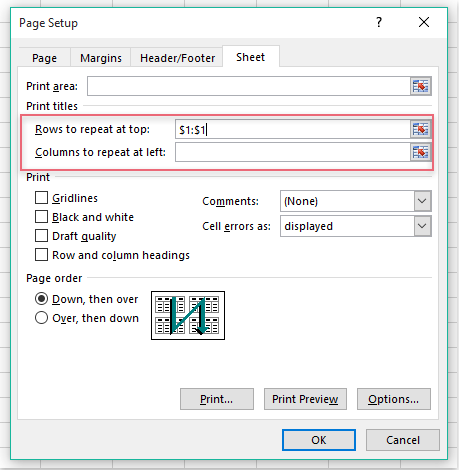
3. Ensuite, cliquez sur le bouton Aperçu avant impression pour visualiser le résultat de l'impression, et vous pouvez voir que la ligne d'en-tête figée est toujours affichée en haut de chaque page imprimée, voir capture d'écran :
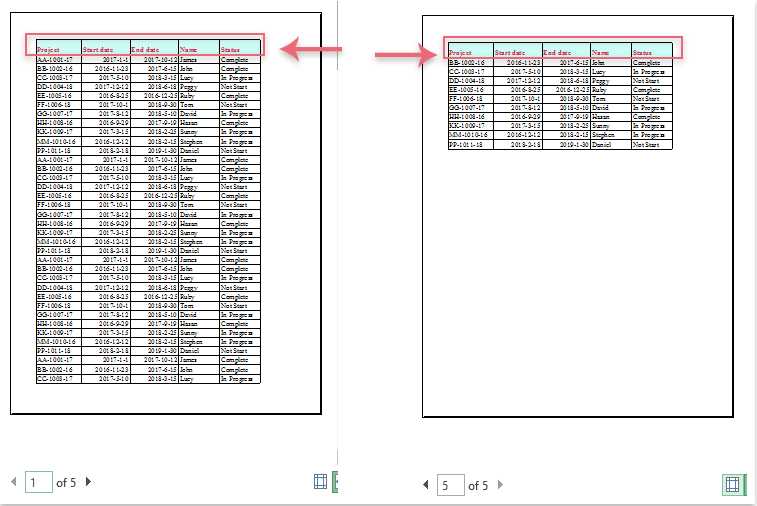
Meilleurs outils de productivité pour Office
Améliorez vos compétences Excel avec Kutools pour Excel, et découvrez une efficacité incomparable. Kutools pour Excel propose plus de300 fonctionnalités avancées pour booster votre productivité et gagner du temps. Cliquez ici pour obtenir la fonctionnalité dont vous avez le plus besoin...
Office Tab apporte l’interface par onglets à Office, simplifiant considérablement votre travail.
- Activez la modification et la lecture par onglets dans Word, Excel, PowerPoint, Publisher, Access, Visio et Project.
- Ouvrez et créez plusieurs documents dans de nouveaux onglets de la même fenêtre, plutôt que dans de nouvelles fenêtres.
- Augmente votre productivité de50 % et réduit des centaines de clics de souris chaque jour !
Tous les modules complémentaires Kutools. Une seule installation
La suite Kutools for Office regroupe les modules complémentaires pour Excel, Word, Outlook & PowerPoint ainsi qu’Office Tab Pro, idéal pour les équipes travaillant sur plusieurs applications Office.
- Suite tout-en-un — modules complémentaires Excel, Word, Outlook & PowerPoint + Office Tab Pro
- Un installateur, une licence — installation en quelques minutes (compatible MSI)
- Une synergie optimale — productivité accélérée sur l’ensemble des applications Office
- Essai complet30 jours — sans inscription, ni carte bancaire
- Meilleure valeur — économisez par rapport à l’achat d’add-ins individuels